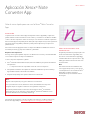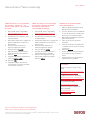INICIO RÁPIDO
Aplicación Xerox
®
Note
Converter App
Guía de inicio rápido para usar con la Xerox
®
Note Converter
App
DESCRIPCIÓN
La aplicación Xerox
®
Note Converter App está disponible en Xerox App Gallery. La aplicación
permite al cliente escanear documentos escritos a mano y convertirlos en documentos editables
o archivos de texto. Después los archivos se envían por correo electrónico al cliente. La aplicación
Note Converter App está disponible para el cliente que compra la aplicación y la descarga usando
una cuenta de Xerox App Gallery. También se puede probar la aplicación por un período de
prueba definido.
Xerox
®
Note Converter App puede usarse con impresoras multifunción habilitadas con Xerox
®
ConnectKey
®
Technology y dispositivos AltaLink
®
, y VersaLink
®
.
Requisitos de los dispositivos
A lo largo de esta guía, la palabra "dispositivo" se utilizará como sinónimo y será intercambiable
con los términos impresora e impresora multifunción.
Todos los dispositivos requieren lo siguiente:
• Xerox
®
Extensible Interface Platform (EIP) debe estar habilitado para permitir la instalación
de la aplicación.
– Los dispositivos deber ser compatibles con EIP 3.5 o versiones superiores.
• Para permitir la instalación de la aplicación, debe estar habilitada la opción ConnectKey
®
App!Installation (Política de instalación de weblets).
• Asegúrese de que el dispositivo pueda comunicarse con la Internet.
Nota:
Algunas redes requieren un proxy para comunicarse con la Internet.
Si la opción Verification of SSL (Verificación de SSL) está habilitada en el dispositivo,
asegúrese de que se carguen los certificados de seguridad en el dispositivo.
De manera predeterminada, los certificados de las soluciones Xerox
®
se encuentran
precargados en todos los dispositivos i-Series, AltaLink
®
y VersaLink
®
habilitados con la
versión de 2016 de Xerox
®
ConnectKey
®
Technology.
Para obtener más información sobre las configuraciones anteriores, consulte la asistencia en
línea de Xerox App Gallery en https://www.support.xerox.com/support/xerox-app-gallery
CÓMO INSTALAR XEROX
®
NOTE
CONVERTER APP
El siguiente procedimiento presupone que se ha
creado una cuenta Xerox
®
App Gallery. Si no
tiene acceso a una cuenta Xerox App Gallery,
consulte la Guía de inicio rápido de Xerox
®
App
Gallery para obtener instrucciones sobre cómo
crear una cuenta.
Nota:
Para obtener instrucciones detalladas sobre
cómo agregar un dispositivo y cómo agregar
o!instalar aplicaciones en su cuenta de Xerox
®
App Gallery, consulte los enlaces de
documentación que se encuentran al final
de!esta guía.

Para más información, hable con su proveedor Xerox
local, o visite xerox.com/verify para la introducción
©2020 Xerox Corporation. Todos los derechos reservados. Xerox®, Xerox ConnectKey
®
, Xerox AltaLink
®
and Xerox VersaLink
®
son marcas comerciales
de Xerox Corporation en los Estados Unidos y/u otros países. BR28209
INICIO RÁPIDO
Aplicación Xerox
®
Note Converter App
CÓMO INSTALAR LAS APLICACIONES
DE GALLERY A TRAVÉS DE
®
APP
GALLERY WEB PORTAL (APLICACIÓN
DE PAGO)
1. Vaya a la URL de Xerox
®
App Gallery:
https://appgallery.services.xerox.com
2. Seleccione Iniciar sesión.
3. Introduzca un Correo electrónico y una
Contraseña válidos.
4. En la pestaña de dispositivos, agregue una
Impresora multifunción o Impresora, si
fuera necesario.
5. En la ficha Todas las aplicaciones,
seleccione la aplicación deseada.
6. Seleccione el botón
Suscribir
.
7. Acepte el Contrato de licencia para el
usuario final (CLUF) para la aplicación
8. Seleccione
Pagar
.
9. Complete la información de facturación y
seleccione
Realizar pedido
.
10. Seleccione
Listo
.
11. Compruebe su buzón de entrada de
correo electrónico para ver si ha recibido
su confirmación de compra.
CÓMO INSTALAR LAS APLICACIONES
DE GALLERY A TRAVÉS DE XEROX
®
APP GALLERY WEB PORTAL
(APLICACIÓN DE PRUEBA)
1. Vaya a la URL de Xerox
®
App Gallery:
https://appgallery.services.xerox.com
2. Seleccione Iniciar sesión.
3. Introduzca un Correo electrónico y una
Contraseña válidos.
4. En la pestaña de dispositivos, agregue una
Impresora multifunción o Impresora, si
fuera necesario.
5. En la ficha Todas las aplicaciones,
seleccione la aplicación deseada.
6. Seleccione el botón
Instalar
.
7. Haciendo clic en el botón se inicia la
pantalla de Instalación de prueba.
8. Seleccione el/los dispositivo/s en que
quiere probar la aplicación y después
seleccione
Instalar
USANDO LA APLICACIÓN XEROX
®
NOTE CONVERTER APP
1. Seleccione la aplicación Note Converter
App que está en su dispositivo.
2. Si el correo electrónico que se ha rellenado
no es al que desea enviar, introduzca una
dirección de correo electrónico válida
3. Opcionalmente modifique el nombre del
archivo del documento.
4. Seleccione las opciones de escaneo
apropiadas.
5. Ponga sus documentos en el alimentador
o colóquelos de a uno por vez en el cristal
de exposición.
6. Seleccione
Escanear
.
7. El correo electrónico receptor recibirá un
correo cuando se haya convertido el
archivo.
8. Cuando llegue el correo, abra el archivo
adjunto para ver los resultados.
ASISTENCIA
Base de conocimientos de Xerox
®
App
Gallery
https://www.support.xerox.com/support/xer
ox-app-gallery/support/enus.html
Documentación de Xerox
®
App Gallery
https://www.support.xerox.com/support/xer
ox-app-gallery/documentation/enus.html
Foro de asistencia al cliente
https://forum.support.xerox.com
Impresoras e impresoras multifunción
(MFP) compatibles
https://www.xerox.com/en-
us/connectkey/apps
-
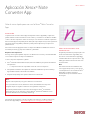 1
1
-
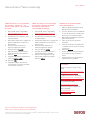 2
2
Xerox Note Converter App Guía de instalación
- Tipo
- Guía de instalación
- Este manual también es adecuado para
Artículos relacionados
-
Xerox Connect App for iManage Guía de instalación
-
Xerox App Gallery Guía de instalación
-
Xerox Connect App for Sage Accounting Guía de inicio rápido
-
Xerox Workflow Central Guía de instalación
-
Xerox RMail App Guía de instalación
-
Xerox Auto-Redaction App Guía de instalación
-
Xerox App Gallery Guía de instalación
-
Xerox App Gallery Guía del usuario
-
Xerox Translate and Print App Guía de instalación
-
Xerox Translate and Print App Guía de instalación